您是否厭倦了Windows 10桌面上應用程式的橫幅頻繁通知?是否要關閉所有通知?在本指南中,我們將看到如何做到這一點。
通知是應用程式讓用戶知情的好方法。但是,有時您可能會感到通知分散您的注意力。例如,如果您桌面充滿了新的電子郵件通知,則可能要一個一個地關閉「郵件」應用程式的電子郵件通知。
幸運的是,Windows 10的最新版本提供了許多設定和選項來更改通知的默認行為。在本指南中,我們將介紹如何關閉所有應用程式的通知,關閉特定應用程式的通知以及僅關閉桌面橫幅或控制中心通知。
重要提示:我們不建議您關閉防病毒程式或關閉為增強安全性而安裝的程式的通知,因為這樣做可能會阻止防病毒程式向您發出有關病毒或惡意軟體的警報。
關閉Windows 10中所有應用程式的所有通知
步驟1:打開「設定」應用。轉到「系統」>「通知與動作」頁面。
步驟2:關閉標有「取得來自應用程式與其他發送來源的通知」的選項。關閉此選項將同時禁用計算機上安裝的所有應用程式的通知。
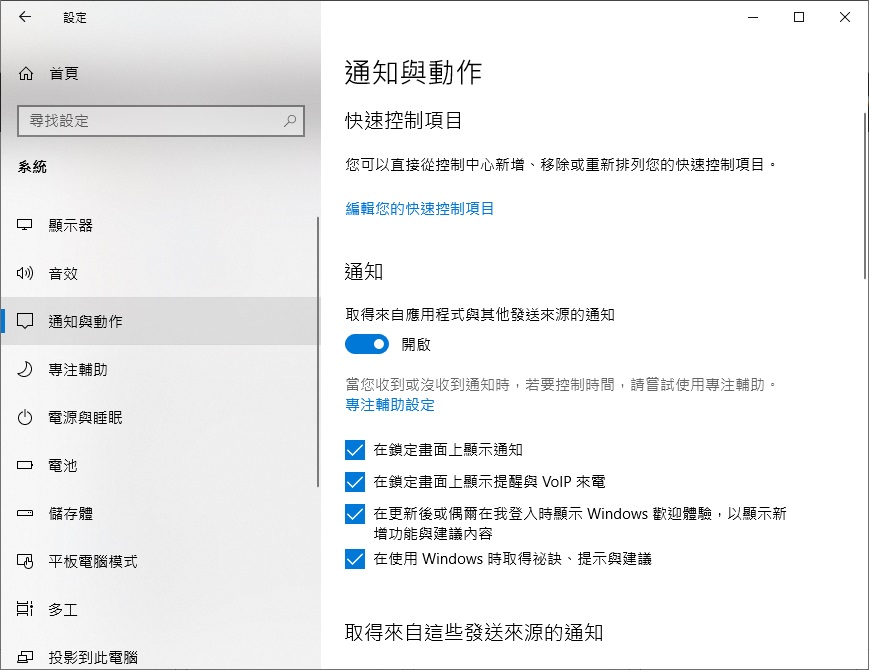
關閉特定應用的通知
步驟1:進入「系統」>「通知與動作」頁面。
步驟2:在此處的「通知」部分中,找到您要為其關閉通知的應用條目。將撥動開關的位置更改為「關閉」以關閉來自所選應用程式的所有通知。
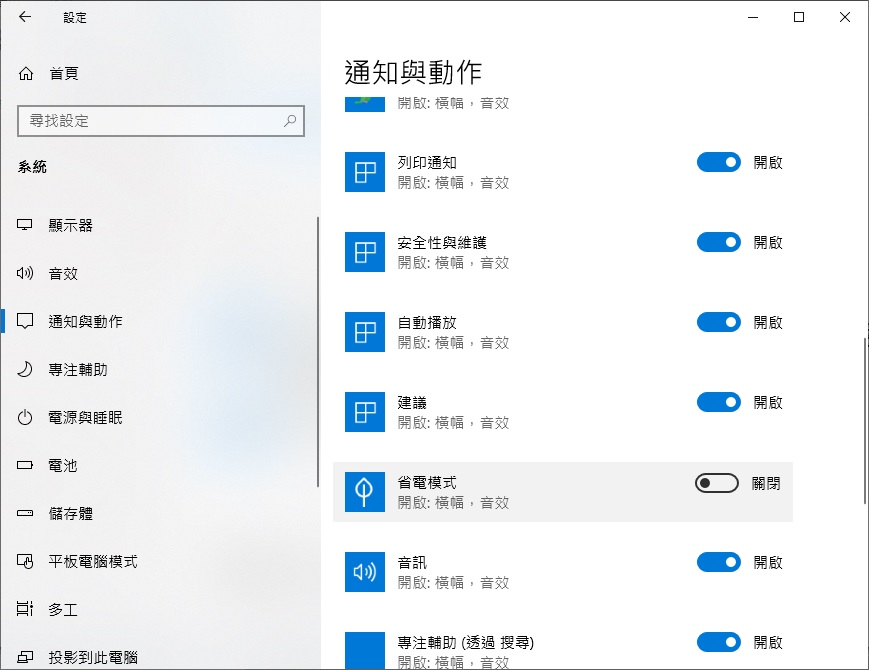
僅關閉特定應用的桌面橫幅(右下角)或控制中心通知
第1步:導航到「設定」 >「通知與動作」頁面。
步驟2:在此頁面上,向下滾動頁面以查看「取得來自從這些發送來源的通知」部分。如果您希望僅禁用某一部分的顯示,如禁用桌面橫幅或僅禁用控制中心通知,請單擊該應用程式的條目。
步驟3:在結果頁面中,取消選擇「在控制中心顯示通知」選項,以阻止應用程式在控制中心顯示通知。取消選擇「顯示通知橫幅」的選項,以關閉該應用程式的桌面通知。
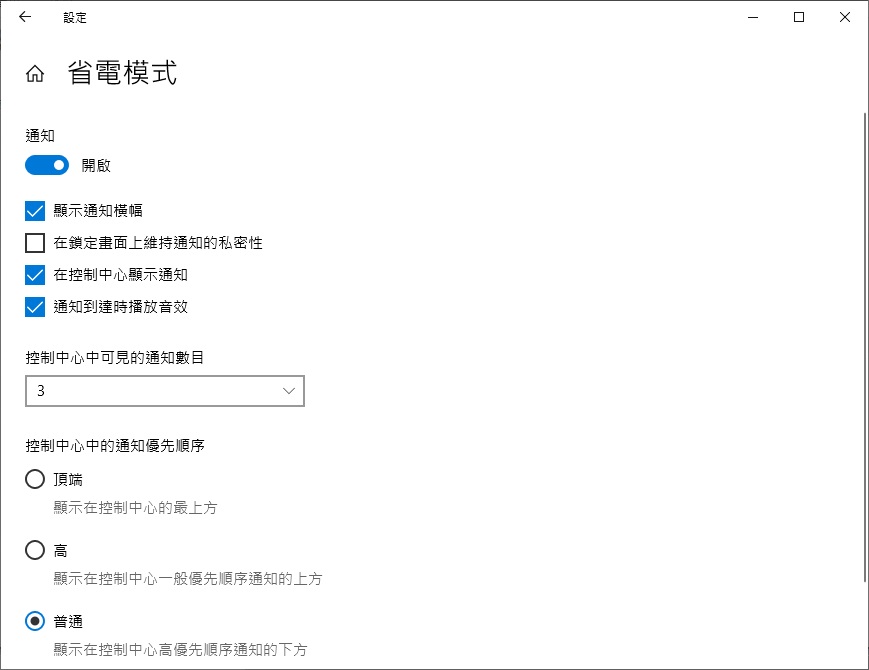
當您在此頁面上時,還可以關閉所選應用程式的播放音效,控制中心中來自該應用程式的可見通知數以及通知的優先級(在控制中心中)。



